
8までのiPhoneシリーズは、上部にカメラやスピーカー、下部にホームボタンがあってどうしても画面の大きさが制限されていた。iPhone Xからはノッチ部分を除きほぼ全画面となり、液晶も「Super Retina」となり更に高画質となった。処理能力や画面はどんどん性能向上しているが、それに見合ったアプリを活用できているだろうか?
本記事ではぜひiPhone Xで使ってほしいアプリと、そのダウンロード方法などを紹介していく。
iPhone Xの高性能に対応した神アプリを紹介!
iPhone Xの魅力は何といっても欠けの少ない広い画面と圧倒的な高画質、そして処理能力の高さだ。この魅力を存分に活かせるアプリを紹介していこう。
iPhone Xの高画質を生かしきるおすすめアプリはこれ!
「Super Retina」は、スマホに搭載されたOLED ディスプレイとしてはかなり高いレベルのコントラストと輝度を誇る。この高画質を活用できるアプリを紹介しよう。
Appleが動画配信サービスに満を持して参入!? 「Apple TV+」
 【参照画像】
【参照画像】
Appleが2019年11月から始めた、オリジナル作品を主に配信する動画サービス「Apple TV+」。高品質な映像もさることながら、Apple製デバイスを買ってから1年間は無料体験できるのも嬉しい。
全世界の加入者数は日本の人口を超える 「NetfliX」

今や全米屈指の映画会社となったNetfliX。定期的にオリジナル映画を配信しており、iPhone Xなら高品質な画像で映画を楽しめる。
普通の写真をプロ並みに加工! 「Focos」

大口径のデジタル一眼レフカメラに匹敵するほど高性能な背景ぼかしや、撮影後にピントを調整できる機能など、多種多様なエフェクトを持つカメラアプリだ。
iPhone Xの高い処理能力を活かすおすすめゲーム3選!
iPhone Xに搭載されているCPU(A11 Bionic)は、エントリークラスのPCを凌駕するパワーを持っている。この処理能力と、iPhone Xの高画質を存分に楽しめるゲームを紹介しよう。
100名の戦士が荒野でバトル! 「荒野行動スマホ版バトロワ」
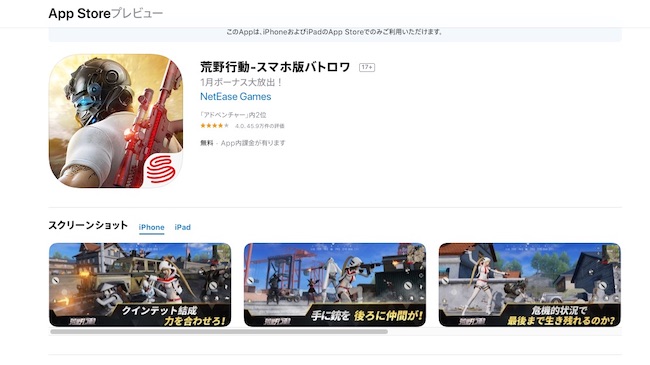 【参照画像】
【参照画像】
無料とは思えないほどのクオリティで、長い期間ランキング上位をキープしている人気アプリ。4人でチームを組んで生き残りを競う、バトルロワイヤル方式のアクションゲームだ。
圧倒的なボリュームのRPG! 「Fate/Grand Order」
 【参照画像】
【参照画像】
メインストーリーだけでなく、作中に登場するキャラクター「サーヴァント(英霊)」ごとにストーリーがあり、重厚で広大な世界観に圧倒される。高品質な画像と共にコマンドオーダーバトルが楽しめる。
コナミの定番スポーツゲーム 「プロ野球スピリッツA」
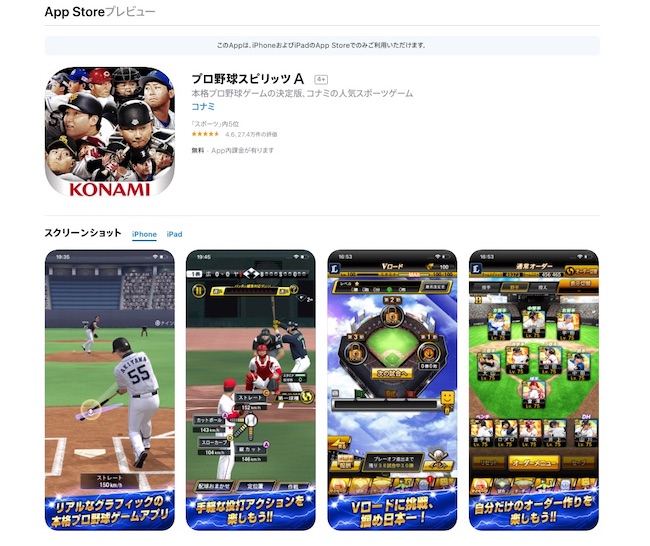 【参照画像】
【参照画像】
自分だけのオーダーを楽しめる、プロ野球ゲームの決定版。リアルなグラフィックは臨場感抜群だ。
【参考記事】iPhone X、iPhone XSのユーザーがスマホゲームを楽しむためのおすすめツールとアプリはコレ!
iPhone Xの専用アプリやゲームはある?
iPhone X専用、というアプリやゲームはない。強いていえば、iOS11以上に対応しているアプリがiPhone Xに適しているアプリ(ゲーム)ということになるだろう。
iPhone Xでアプリダウンロードはどこからできる?
iPhone Xを含むiOSデバイスのアプリやゲームは、すべてApp Storeからダウンロードできる。
iPhone Xでアプリダウンロードできない場合はどうする?
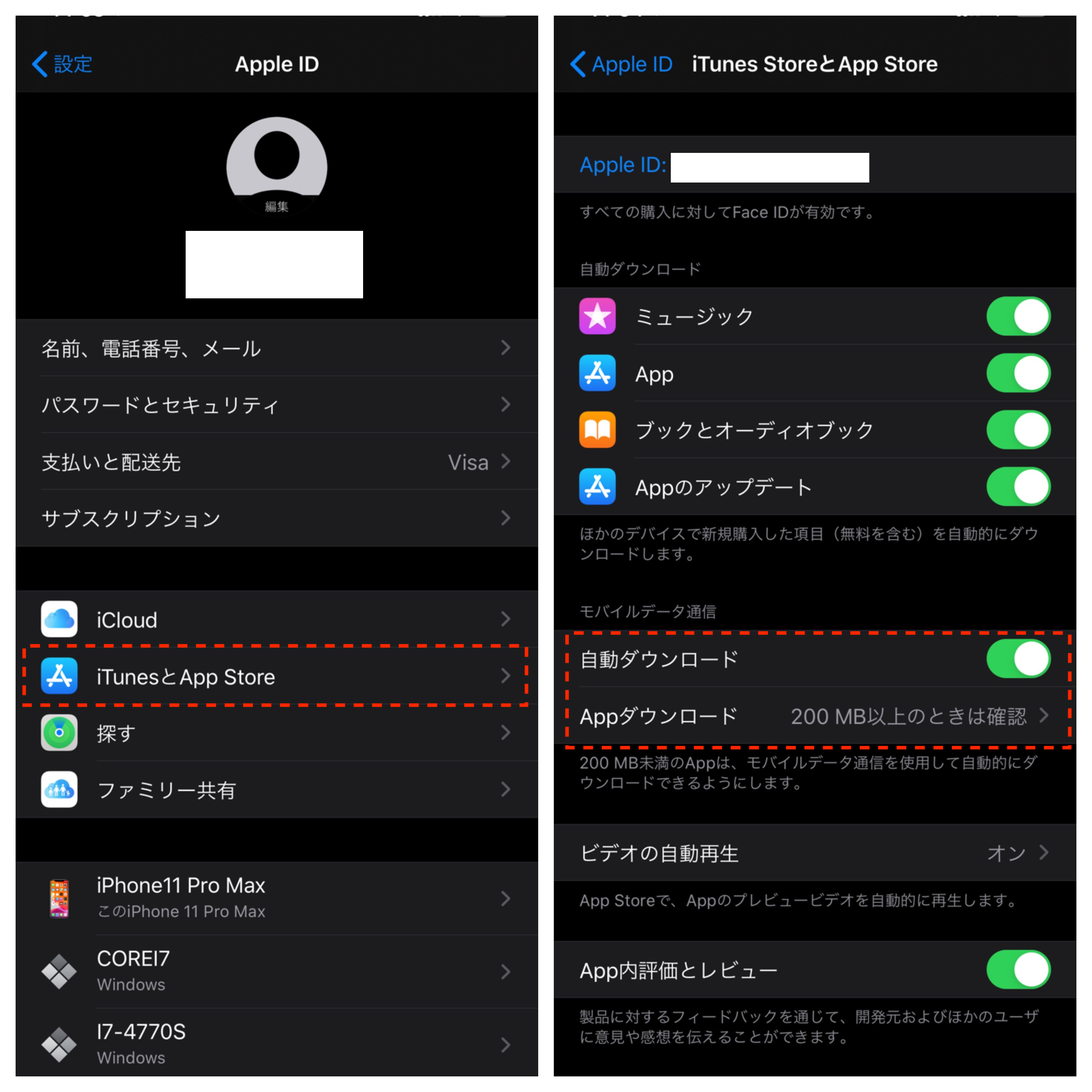
ダウンロードできない場合のほとんどは、通信状況に原因がある。まずはWi-Fiやモバイルデータの通信環境を確認しよう。また、ダウンロードするアプリの容量が200 MB を上回る場合は設定の変更が必要だ。
「設定」→「ユーザー名」→「iTunes と App Store」の順に選択し、該当するオプションを選択すれば、ダウンロードが可能となる。
それでもだめならiPhone X本体かApp Storeの再起動
通信環境や設定に問題がないのであれば、iPhone X本体の再起動か、App Storeのアプリを再起動してみよう。本体の再起動は、電源ボタンと音量調節ボタン(上か下)のどちらかを同時に長押しすれば良い。
App Storeの再起動は画面下からゆっくりとスワイプ(下から上に指をすべらせる)し、下記の画面が出たら再起動したいアプリ(この場合はApp Store)を上にスワイプする。これで通常はバックグランドに待機状態となっているアプリが終了し、もう一度アイコンをタップすれば再起動できる。
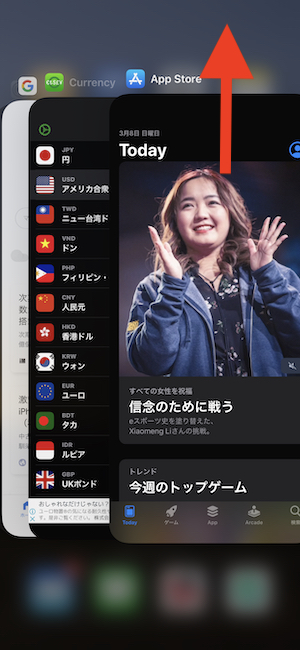
iPhone Xでアプリのダウンロード履歴の確認や削除は可能?
履歴の確認は可能。また、履歴の削除はできないが非表示にはできる。App Storeの画面で右上の「人」のマークをタップ、「購入済み」→「自分が購入したApp」をタップすれば、今まで購入したアプリが表示される。非表示にしたい場合には、アプリ名の右側から左側に向けてスワイプすればメニューが現れる。
iPhone Xでアプリ終了をさせるには?
アプリを終了させるだけなら、画面下からスワイプするだけでよい。バックグラウンドで待機状態となるが、メモリを余計に消費することはない。
【参考記事】アプリを終了させるには?iPhone Xシリーズでホームボタンを使えるようにする「Assistive Touch」の使い方
iPhone Xでアプリを削除したくなったらどうすればいい?
新しいアプリを次々にダウンロードしていくと、使う頻度が下がった不要なアプリも出てくるだろう。ここからはアプリの削除方法を紹介していく。
iPhone Xでのアプリの消し方は2つ!
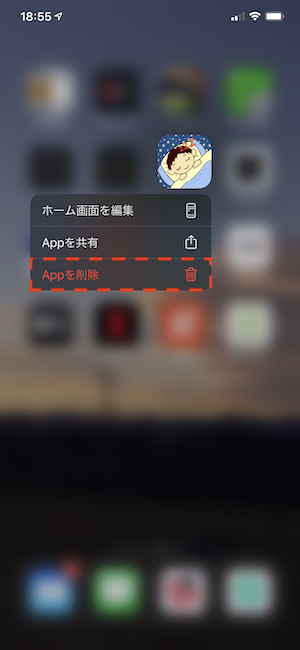
アプリをアンインストールするには、アプリのアイコンを長押ししてメニューから削除するか、そのまま押し続けるとアイコンの右上に出る「X」マークをタップするかの2種類の方法がある。
新しいアプリをインストールする際には、同じような機能を持ったアプリの中から、自分のiPhoneの性能を活かすものかどうかを探し、よく確認してみよう。目安はApp Storeの「互換性」の欄だ。新しいiOSに対応しているかをチェックすればいい。せっかくなら、高画質や高機能を活かすアプリを使っていこう。
※データは2020年3月中旬時点での編集部調べ。
※情報は万全を期していますが、その内容の完全性・正確性を保証するものではありません。
※サービス・製品のご利用、操作はあくまで自己責任にてお願いします。
文/ねこリセット
















 DIME MAGAZINE
DIME MAGAZINE










 最新号
最新号






